Link rapidi
- Installa un diverso launcher
- Sposta la barra di ricerca e le icone delle app in basso
- Sposta le barre del browser anche in basso
- Prova queste modifiche specifiche per Samsung Galaxy
- Scopri la modalità con una sola mano
- Parla di più con il tuo telefono
- Rendi pieghevole il tuo prossimo telefono
I telefoni sono grandi. Lo sappiamo tutti. Sono più ingombranti di prima, eppure li utilizziamo più che mai. Potresti dover convivere con un telefono grande, ma per fortuna ci sono molti modi per rendere più semplice l'utilizzo del tuo telefono Android con una sola mano.
Installa un diverso launcher
Chiudi
Uno dei grandi vantaggi di Android è che puoi sostituire praticamente l'intera interfaccia . Il launcher domestico predefinito va bene, ma alcune alternative potrebbero essere molto più adatte per l'uso con una sola mano.
La mia preferenza è Niagara Launcher. Ogni aspetto dell'esperienza è pensato per essere facilmente navigato con un solo pollice, rendendo Niagara Launcher ideale per i telefoni di grandi dimensioni. Scorrendo lateralmente puoi sfogliare il cassetto delle app, che è organizzato in un elenco anziché in una griglia. Inoltre, non importa se sei destrorso o mancino, poiché è consentito scorrere su entrambi i lati dello schermo.
Altri launcher ti danno la possibilità di personalizzare tu stesso ogni aspetto dell'interfaccia. Vale la pena dare un'occhiata a Nova Launcher soprattutto perché è uno dei launcher più personalizzabili e puoi configurare le cose per rendere tutto accessibile dalla parte inferiore dello schermo come desideri. Ma se intendi effettivamente costruire il tuo launcher, che tipo di modifiche dovresti apportare?
Sposta la barra di ricerca e le icone delle app in basso
Chiudi
I telefoni Android posizionano la barra di ricerca in diverse parti dello schermo. I nuovi Pixel li mettono in basso, come nella foto sopra. Man mano che i telefoni diventano più alti, la barra di ricerca in alto diventa sempre meno accessibile. Se la tua è ancora fluttuante nella metà superiore dello schermo, puoi migliorare la situazione spostando la barra nella parte inferiore dello schermo.
Alcuni launcher hanno la barra di ricerca mobile nelle impostazioni. In altri, la barra di ricerca è un widget. Puoi posizionare il widget dove vuoi.
Già che ci sei, posiziona anche le icone più utilizzate in basso. Certo, il tuo dock è già lì, ma puoi creare cartelle sopra che potrebbero potenzialmente rendere tutte le app di cui hai bisogno facilmente raggiungibili nell'angolo in basso a destra o a sinistra. Puoi anche posizionare una cartella nel dock stesso.
Sposta le barre del browser anche in basso
Chiudi
Quando utilizzi un browser su un telefono cellulare, la barra degli indirizzi e le schede sono generalmente anche in alto. Questo imita il modo in cui funzionano i browser sui nostri desktop e laptop. Ma i telefoni non sono desktop e la parte superiore non è il luogo ideale per queste parti dell'interfaccia. Spostali invece in fondo.
Google Chrome non ti offre questa opzione, anche se potresti avere un po' di fortuna cercando in chrome://flags o scaricando un'estensione, a seconda di quando lo leggi. Molti altri browser richiedono uno sforzo molto minore. Il browser Internet Samsung è uno dei più configurabili e lo spostamento dell'interfaccia utente in basso è una delle opzioni disponibili. Puoi anche spostarti nelle schede verso il basso se usi Vivaldi.
Prova queste modifiche specifiche per Samsung Galaxy
Chiudi
I telefoni Samsung sono dotati di numerose opzioni di personalizzazione pronte all'uso, ma puoi ottenere ancora di più installando Good Lock. Questa è un'app opzionale di Samsung che ti consente di configurare praticamente ogni aspetto del tuo telefono.
Good Lock ti consente di modificare il modo in cui appaiono le app nella visualizzazione delle app recenti. L'impostazione predefinita mostra tre app alla volta, che scorri orizzontalmente. Good Lock offre una visualizzazione a griglia che raddoppia il numero di app visibili contemporaneamente. Puoi quindi rendere tutte e sei queste app facilmente raggiungibili attivando la "Mini-Mode". Ciò riduce le miniature in modo da poter inserire due righe nella metà inferiore dello schermo.
Esiste anche un intero modulo chiamato One Hand Operation +. Qui puoi spostare la maggior parte dei controlli sul lato dello schermo. Ad esempio, oltre a scorrere orizzontalmente dal lato per tornare indietro, puoi scorrere in diagonale verso il basso per tornare a casa o scorrere in diagonale verso l'alto per visualizzare le app recenti. E questo è solo la superficie.
Anche senza Good Lock, puoi modificare i gesti utilizzati per navigare tra le app. Samsung fornisce ancora telefoni con pulsanti virtuali nella parte inferiore dello schermo, ma puoi sostituirli con la navigazione gestuale come quelli su Pixel e iPhone. Il fatto è che c'è un'altra opzione basata sui gesti chiamata Scorri dal basso. Scorrendo dal basso a destra si torna indietro. Scorrendo verso l'alto dal basso a sinistra si aprono le app recenti. Lo scorrimento dal centro torna a casa. Trovo che questi gesti siano più rapidi rispetto a raggiungere il lato dello schermo per tornare indietro o trascinare verso l'alto e tenere premuto per cambiare app.
Puoi trovare questa opzione in Impostazioni > Visualizza > Barra di navigazione > Gesti di scorrimento > Altre opzioni > Scorri dal basso.
Samsung offre anche pannelli laterali, che funzionano come dock che si trovano ai lati dello schermo anziché nella parte inferiore. Puoi aprire un pannello laterale per gestire app, visualizzare contatti, accedere a note, vedere screenshot e molto altro. Puoi configurarli in Impostazioni > Visualizza > Pannelli perimetrali.
Controlla la modalità con una sola mano
Chiudi
Molti telefoni sono dotati di una modalità con una sola mano che riduce lo schermo del telefono a una versione più piccola che si ripone nell'angolo in basso a sinistra o a destra. In questo modo per raggiungere la parte superiore dello schermo, non è necessario effettivamente raggiungere la parte superiore dello schermo.
Personalmente non utilizzo molto questa modalità. Mi sembra che la maggior parte del mio schermo vada sprecata e mi chiedo perché ho un telefono così grande. Preferisco altre modifiche che rendano il telefono più utilizzabile nel suo stato normale. Tuttavia, ci sono molte persone per le quali la modalità con una sola mano potrebbe essere l’unica modifica di cui hanno bisogno per rendere il proprio telefono sufficientemente utilizzabile.
Parla di più con il tuo telefono
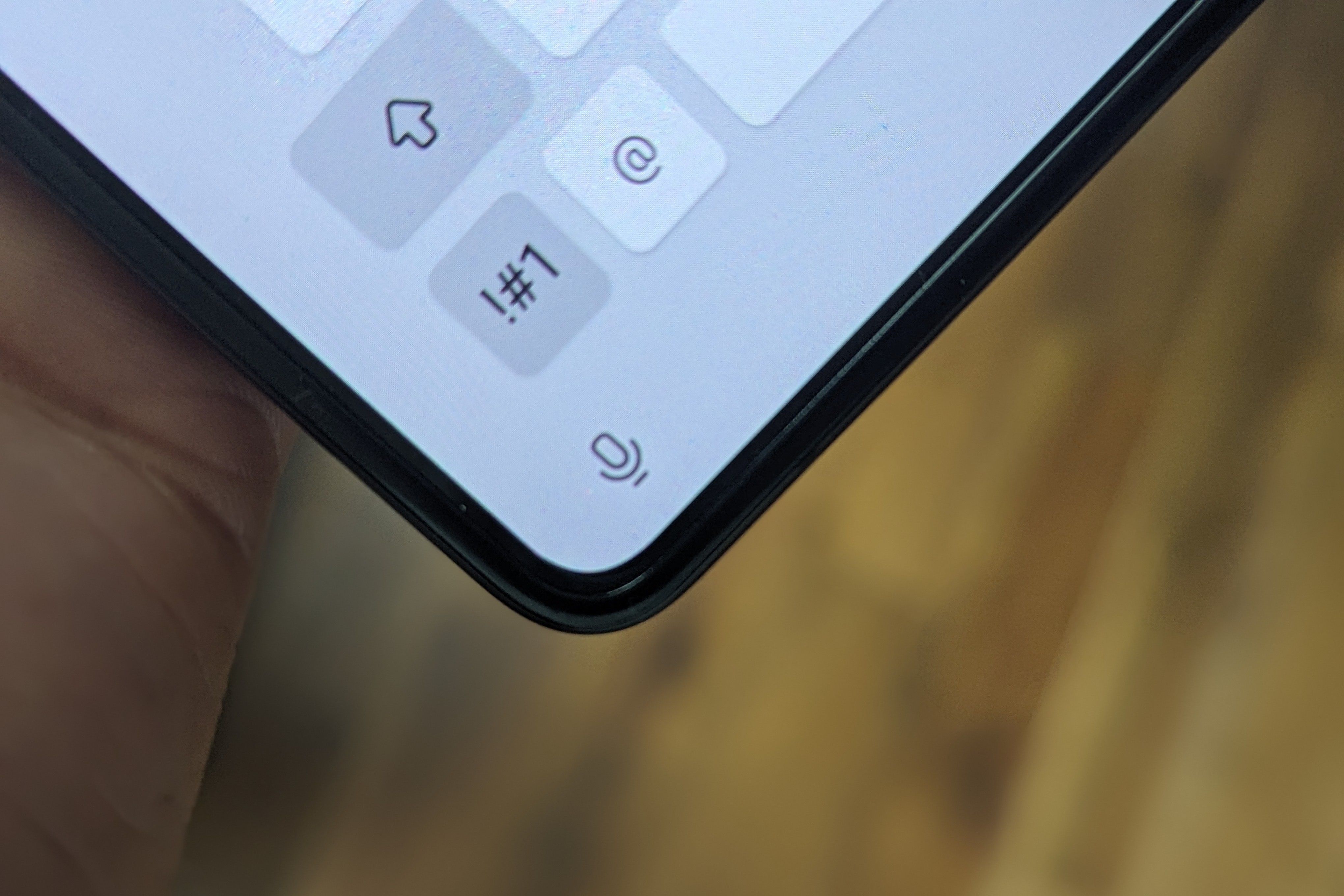 Bertel King/Come- To Geek
Bertel King/Come- To Geek La trascrizione vocale è ora straordinariamente buona. Indipendentemente dal telefono che stai utilizzando, c'è un pulsante del microfono visibile da qualche parte sulla tastiera virtuale. Toccalo e inizia a parlare ogni volta che devi digitare.
Ora utilizzo questa funzionalità per scrivere la prima bozza di molti dei miei articoli. Lo sto facendo proprio adesso mentre vado a fare una passeggiata nel bosco. Non importa quanto grande o piccolo sia il mio schermo se ci sto semplicemente parlando.
Non devi ricorrere alla tua voce solo per scrivere. Puoi porre domande al telefono utilizzando uno dei vari assistenti, che sia Google Gemini o Microsoft Copilot. I comandi vocali sono adatti per le ricerche sul Web e la navigazione in auto.
In altre parole, non preoccuparti di provare a toccare ogni angolo dello schermo quando puoi semplicemente parlarci. Ovviamente, questa non è sempre un'opzione, ma potrebbe essere un'opzione più spesso di quanto pensi.
Rendi pieghevole il tuo prossimo telefono
 Dhruv Bhutani/How-To Geek
Dhruv Bhutani/How-To Geek Quest'ultimo suggerimento non è di grande aiuto con l'utilizzo del tuo dispositivo attuale, ma tienilo a mente quando acquisti il prossimo. Una delle cose che amo di più del mio Galaxy Z Fold 5 è il fatto che abbia un ampio schermo interno per lavorare, ma, una volta piegato, è in realtà più piccolo della maggior parte dei miei telefoni recenti. È sia più corto che meno largo, nonostante le sue proporzioni solitamente alte. Anche con il suo spessore aggiunto, lo trovo più tascabile e più facile da tenere.
I telefoni più piccoli che puoi acquistare oggi non sono i cosiddetti piccoli smartphone come l'iPhone o il Galaxy base S. No, sono pieghevoli come il Galaxy Z Flip 5 e il Motorola Razr+. Una volta piegato, puoi fare molto solo sui display esterni, in particolare con il Razr+. Lo schermo è così piccolo che ogni angolo è accessibile, ma hai uno schermo più grande quando ne hai bisogno. I pieghevoli sono in grado di offrire il meglio di entrambi i mondi.
Il mio telefono Android ha sostituito il mio PC. A volte utilizzo Samsung DeX, ma la maggior parte delle volte utilizzo solo l'ampio display interno. Ehi, portavo con me un netbook e un pieghevole è molto più versatile!
Molti dei suggerimenti sopra riportati hanno reso il mio telefono così veloce e facile da usare che preferisco la sua mobilità piuttosto che stare seduto alla scrivania. Quando passi così tanto tempo a lavorare da un telefono con uno schermo grande, ogni piccolo miglioramento della qualità della vita aiuta, ed è altrettanto utile anche per divagare al telefono.
Leave a Reply
You must be logged in to post a comment.